 Powerpoint2010教案
Powerpoint2010教案
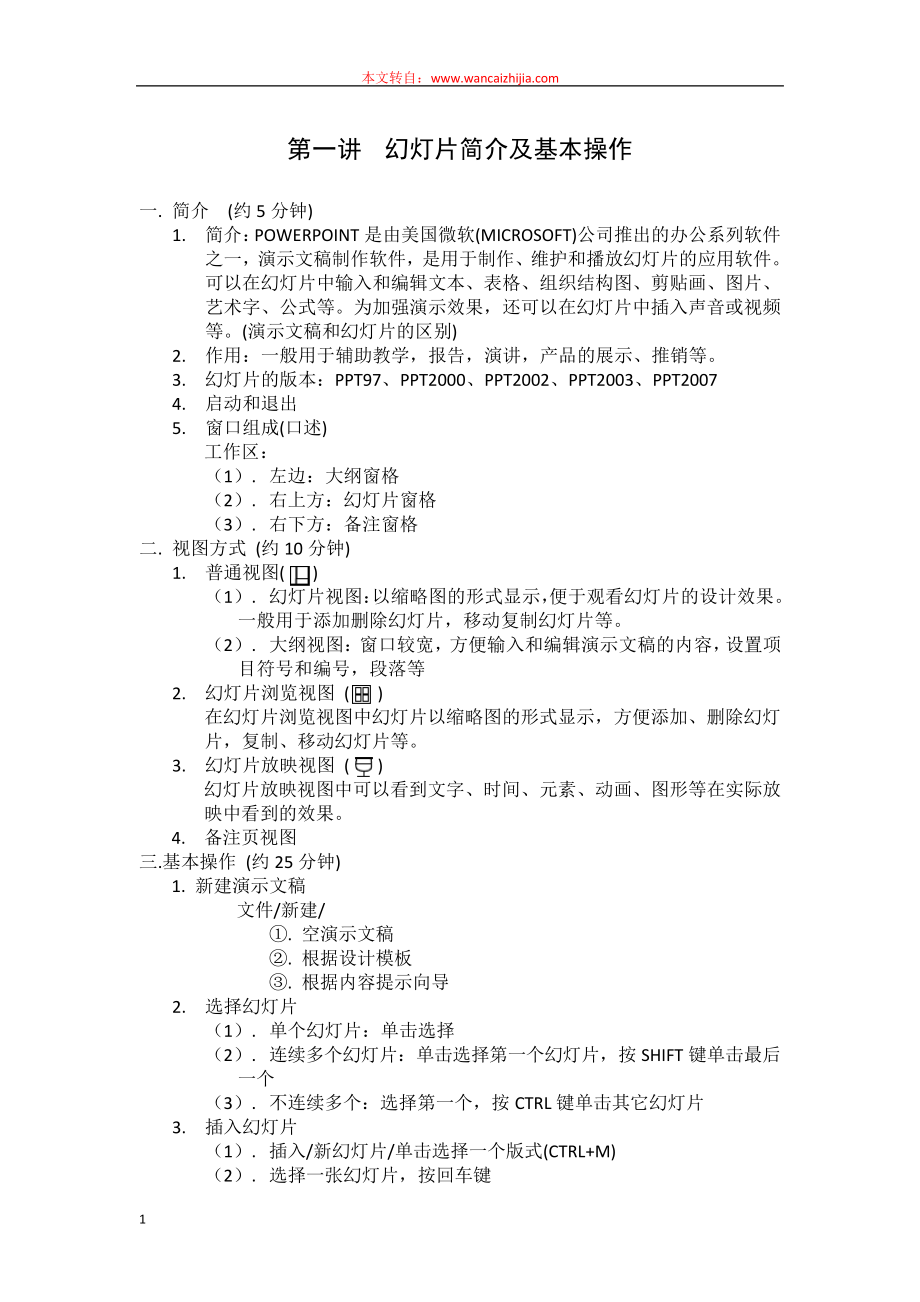


《Powerpoint2010教案》由会员分享,可在线阅读,更多相关《Powerpoint2010教案(6页珍藏版)》请在装配图网上搜索。
1、本文转自: 1 第一讲 幻灯片简介及基本操作 一.简介 (约 5 分钟)1.简介:POWERPOINT 是由美国微软(MICROSOFT)公司推出的办公系列软件之一,演示文稿制作软件,是用于制作、维护和播放幻灯片的应用软件。可以在幻灯片中输入和编辑文本、表格、组织结构图、剪贴画、图片、艺术字、公式等。为加强演示效果,还可以在幻灯片中插入声音或视频等。(演示文稿和幻灯片的区别)2.作用:一般用于辅助教学,报告,演讲,产品的展示、推销等。3.幻灯片的版本:PPT97、PPT2000、PPT2002、PPT2003、PPT2007 4.启动和退出 5.窗口组成(口述)工作区:(1).左边:大纲窗格(
2、2).右上方:幻灯片窗格(3).右下方:备注窗格 二.视图方式(约 10 分钟)1.普通视图()(1).幻灯片视图:以缩略图的形式显示,便于观看幻灯片的设计效果。一般用于添加删除幻灯片,移动复制幻灯片等。(2).大纲视图:窗口较宽,方便输入和编辑演示文稿的内容,设置项目符号和编号,段落等 2.幻灯片浏览视图()在幻灯片浏览视图中幻灯片以缩略图的形式显示,方便添加、删除幻灯片,复制、移动幻灯片等。3.幻灯片放映视图()幻灯片放映视图中可以看到文字、时间、元素、动画、图形等在实际放映中看到的效果。4.备注页视图 三.基本操作(约 25 分钟)1.新建演示文稿 文件/新建/.空演示文稿 .根据设计模
3、板 .根据内容提示向导 2.选择幻灯片(1).单个幻灯片:单击选择(2).连续多个幻灯片:单击选择第一个幻灯片,按 SHIFT 键单击最后一个(3).不连续多个:选择第一个,按 CTRL 键单击其它幻灯片 3.插入幻灯片(1).插入/新幻灯片/单击选择一个版式(CTRL+M)(2).选择一张幻灯片,按回车键 本文转自: 2(3).单击工具栏“新幻灯片”按钮(4).格式/幻灯片版式/单击选择版式 4.移动幻灯片(1).选择要移动的幻灯片,编辑/剪切,选择位置,编辑/粘贴(2).在普通视图或幻灯片浏览视图中拖动选中的幻灯片 5.复制幻灯片(1).选择要移动的幻灯片,编辑/复制,选择位置,编辑/粘贴
4、(2).在普通视图或幻灯片浏览视图中,按 CTLR 键拖动选中的幻灯片 6.删除幻灯片(1).选择幻灯片,编辑/删除幻灯片(2).选择幻灯片,按 DELETE 键 四.添加文本(约 10 分钟)2.在占位符中进行输入 3.利用大纲视图中进行输入(1).在大纲视图中定光标,输入内容,按回车键产生同一级别内容(2).按 TAB 键可降低级别,按 SHIFT+TAB 升级 4.利用文本框进行输入 插入/文本框/水平(垂直)/在工作区拖动出/输入内容 五.文本格式化(约 5 分钟)1.选定文本/格式/设置字体、字形、字号、颜色、效果等/确定 2.利用格式工具栏 六背景 (约 10 分钟)1.格式/背景
5、/单击下拉按钮选择背景颜色或填充效果/单击应用或全部应用 填充效果:(1).渐变 (2).纹理 (3).图案 (4).图片 七 母版(约 15 分钟)1.定义:母版是一张特殊的幻灯片,它控制着所有幻灯片的属性。修改母版会影响到基于该母版的所有幻灯片的样式。统一演示文稿的风格。2.视图/母版/(1).幻灯片母版(PPT2003 将标题母版结合在幻灯片母版中,故PPT2003 只有三个母版)(2).讲义母版 (3).备注母版 3.修改母版 (1).编辑母版的各种区域。例如:更改区域位置,大小,删除区域等。(2).设置母版的文本属性。例如:修改字体,大小,颜色等 (3).设置母版的项目符号和编号。格
6、式/项目符号和编号 八.页眉页脚(约 10 分钟)1.作用:方便用户对幻灯片做出标记,标记可以是公司名称,徽标,页码,日期,文件名,作者等 本文转自: 3 2.视图/页眉页脚/幻灯片选项卡/(1).日期和时间 (2).幻灯片编号 (3).页脚 十.插入图片 (约 20 分钟)1.剪贴画(1).插入/图片/剪贴画/单击“搜索”,单击图片(2).插入/图片/剪贴画/单击“管理剪辑”/展开“OFFICE 收藏集”/选择图片 (3).使用绘图工具栏“插入剪贴画按钮”2.来自文件 (1).插入/图片/来自文件/选择图片 (2).单击工具栏“插入图片”按钮 3.设置图片格式:右击图片/设置图片格式/(1)
7、.线条和颜色:设置填充颜色,线条颜色、样式等 (2).尺寸:控制图片大小 (3).位置:控制图片在幻灯片中的位置 (4).图片:裁剪图片,设置亮度,对比度。单击“重新着色”可对剪贴画重新更改颜色。注:可使用“图片”工具栏进行格式设置 4.编辑剪贴画:右击剪贴画/编辑图片/可对部分区域修改填充颜色等。5 叠放次序:修改多个重叠图片的层次关系 6.组合(取消组合):按 CTRL 键选择多个图形并合并为一个整体 十二.艺术字(约 10 分钟)1.插入艺术字 (1).插入/图片/艺术字/选择样式/输入文字并编辑/确定 (2).单击工具栏中的“插入艺术字”按钮 2.设置格式 (1).选定艺术字,弹出艺术
8、字工具栏(右击/显示艺术字工具栏)(2).视图/工具栏/艺术字 .编辑文字按钮(或双击艺术字):可修改内容,设置字体,大小,加粗等.艺术字库:修改艺术字的样式.设置艺术字格式:如颜色,大小等.艺术字形状:.艺术字字母高度相同.艺术字竖排文字.艺术字字符间距 本文转自: 4 第二讲 多媒体及播放设置 一插入组织结构图(约 15 分钟)1.作用:由许多方框和连线组成的表达一定的等级或层次。2.创建:(1).插入/图片/组织结构图 (2).插入/图示/选择类型 (3).在幻灯片版式窗格中选择组织结构图样式,双击图标 3.组织结构图工具栏的显示(1).选定组织结构图,自动显示工具栏(2).没有显示,右
9、击组织结构图/显示组织结构图工具栏 4.编辑组织结构图 (1).插入形状:下属,同事,助手 (2).版式 (3).选择 (4).适应文字 (5).自动套用格式 (6).显示比例 二音频(约 20 分钟)1.在幻灯片中插入声音文件的类型 2.插入声音剪辑 打开插入声音的幻灯片/插入/影片和声音/剪辑管理器中的声音/选择声音/自动 2.插入文件中的声音 打开插入声音的幻灯片/插入/影片和声音/文件中的声音/选择声音/单击“自动”3.插入 CD 音乐 打开插入声音的幻灯片/插入/影片和声音/播放 CD 乐曲/设置相关数据/确定 4.录音(使用麦克风)插入/影片和声音/录制声音/单击 按钮开始录音,单
10、击 按钮结束/在名称处输入名称/按“确定”保存声音 5.录制旁白(1).旁白:是指演讲者对演示文稿所做的声音解释。(2).应用场合:自动播放的幻灯片,用户从 INTERNET 上访问的幻灯片等(3).方法:幻灯片放映/录制旁白/可单击“更改质量”设置录音质量/单击确定后开始录制 三.视频(约 15 分钟)1.幻灯片支持的影片文件格式:2.剪辑管理器中的影片剪辑 插入/影片和声音/剪辑管理器中的影片/选择影片 本文转自: 5 5.文件中的影片 插入/影片和声音/文件中的影片/选择影片/确定 四.动作按钮 (约 25 分钟)打开创建链接的幻灯片(已保存)/幻灯片放映/动作按钮/在幻灯片中拖动出按钮
11、/选择“单击鼠标”(鼠标移过)/1.超链接到:可以是某一张幻灯片,某一个演示文稿,网址或其它文件等 2.运行程序:可以将某个应用程序和按钮链接 *选中“播放声音”可以设置动作发生时的声音。如果需要更改链接可选中按钮/幻灯片入映/动作设置/重新设置链接 *双击按钮可以修改按钮颜色等 幻灯片切换(约 10 分钟)1.作用 2.幻灯片放映/幻灯片切换/设置切换方式,切换速度,声音,换片方式 换片方式:单击 设置时间间隔 五.设置动画效果(约 20 分钟)1.使用动画方案 幻灯片放映/动画方案/选择方案 2.自定义动画 选定设置动画的对象/幻灯片放映/自定义动画/单击“添加效果”/设置动画 (1).效
12、果:进入,强调,退出,动作路径 (2).删除效果 (3).排序 六、版式编辑 格式幻灯片版式选择(可以选择多个同时应用)七、设计模板 格式幻灯片设计设计模板(可以选择多个同时应用)八.幻灯片放映(约 20 分钟)幻灯片放映/设置放映方式 1.放映类型 (1).演讲者放映:全屏幕放映,可以通过单击播放 (2).观众自行浏览:窗口放映,无法单击播放可按光标键播放(浏览/前进或倒退)(3).在展台浏览:全屏幕放映,无法通过鼠标或键盘放映,需设置为自动放映 2.放映选项 (1).循球放映,按 ESC 终止 (2).放映时不加旁白 (3).放映时不加动画 (4).演讲者放映时可使用“绘图笔颜色”.作用.
13、方法 本文转自: 6 3.放映幻灯片 (1).全部 (2).从第几页到第几页 (3).自定义放映 设置自定义放映:幻灯片放映/自定义放映/单击“新建”/选择要放映的幻灯片,单击“添加”4.换片方式 (1).手动 (2).使用排练计时 设置排练计时:幻灯片放映/排练计时/单击“下一项”按钮控制每项播放时间/结束后单击“是”九.观看放映 (约 7 分钟)1.幻灯片放映/观看放映 2.F5 键 3.视图/幻灯片放映视图 4.从当前页播放:SHIFT+F5 5.播放过程中可右击/上一张,下一张或定位至幻灯片查看 十页面设置(约 5 分钟)文件/页面设置/设置幻灯片区域大小,起始编号,方向/确定 十一.打印 (约 10 分钟)文件/打印/选择打印机,打印范围,打印选项及属性 1.打印范围:全部,当前幻灯片,自定义放映,幻灯片(例如打印第 3,5以及 13 到 21 页的表示方法)2.打印选项 (1).打印内容 (2).颜色/灰度 (3).打印批注和墨迹标记:打印批注页内容 (4).根据纸张调整大小:根据纸张大小自动调整幻灯片大小 (5).幻灯片加框:在每张幻灯片的周围打印一个框 (6).打印隐藏幻灯片:将设置为隐藏的幻灯片也打印出来 3.属性(单击属性按钮):设置页面大小,方向等
- 温馨提示:
1: 本站所有资源如无特殊说明,都需要本地电脑安装OFFICE2007和PDF阅读器。图纸软件为CAD,CAXA,PROE,UG,SolidWorks等.压缩文件请下载最新的WinRAR软件解压。
2: 本站的文档不包含任何第三方提供的附件图纸等,如果需要附件,请联系上传者。文件的所有权益归上传用户所有。
3.本站RAR压缩包中若带图纸,网页内容里面会有图纸预览,若没有图纸预览就没有图纸。
4. 未经权益所有人同意不得将文件中的内容挪作商业或盈利用途。
5. 装配图网仅提供信息存储空间,仅对用户上传内容的表现方式做保护处理,对用户上传分享的文档内容本身不做任何修改或编辑,并不能对任何下载内容负责。
6. 下载文件中如有侵权或不适当内容,请与我们联系,我们立即纠正。
7. 本站不保证下载资源的准确性、安全性和完整性, 同时也不承担用户因使用这些下载资源对自己和他人造成任何形式的伤害或损失。
